Sæt fjernelsen af disse annoncer på pause med disse trin
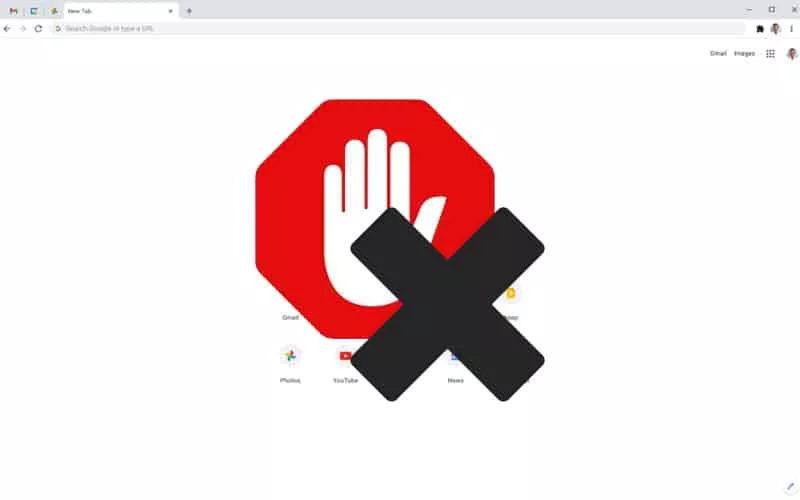
Adblocking-software er en fantastisk opfindelse for brugerne, der fjerner de aggressive, invasive annoncer, der forhindrer din seer- eller læseoplevelse online. Der er dog tidspunkter, hvor du har brug for at deaktivere adblock på grund af forskellige årsager, såsom at det ikke fungerer korrekt, eller at det websted, du ser, ikke fungerer efter hensigten. Med denne artikel lærer vi dig alle de nødvendige trin til, hvordan du deaktiverer adblock på Chrome
Til denne vejledning bruger vi Adblock-udvidelsen, men andre varianter har lignende funktioner og layout, hvilket betyder, at de trin, vi viser nedenfor, skal oversættes. Men hvis du vil følge trinene til tee, anbefaler vi at tilføje Adblock som din adblocking-software.
Så lad os uden videre komme ind på trinene til deaktivering af adblock på Chrome.
Sådan deaktiveres adblock på Chrome for et enkelt websted

Hvis du blot vil deaktivere adblock på det websted, du i øjeblikket er på nu eller for evigt, uden at ændre indstillingerne for alle andre websteder, er her de trin, du skal følge:
- Klik først på adblock-ikonet øverst til højre ved siden af din browsers URL-linje
- Find indstillingerne ‘Pause’
- Tryk på enten ‘En gang’eller’Altid’mulighed afhængigt af dit ønskede valg
- Dette deaktiverer annoncer på det domæne, du ser i øjeblikket
Sådan deaktiveres adblock på Chrome for bestemte websteder

Hvis du har de websteder i tankerne, som du vil have annoncer til at blive vist på, kan du gemme nogle brugerdefinerede indstillinger i Adblock-udvidelsen, der giver dig mulighed for at gøre dette. Lad os komme ind i det.
- Klik først på adblock-ikonet øverst til højre ved siden af din browsers URL-linje
- Tryk på tandhjulsikonet øverst til højre i adblock-popup-vinduet
- Åbn fanen ‘Tilpas’ i venstre side
- Under afsnittet “Stop blokering af annoncer” skal du trykke på indstillingen “Vis annoncer på en webside eller et domæne”
- Indtast den webside eller webadresse, du vil tillade annoncer på
- Gem dine ændringer
3
Sådan fjernes Adblock på Chrome

Hvis deaktivering af adblock simpelthen ikke er nok for dig, kan du fjerne udvidelsen helt. Sådan gør du:
- Øverst til højre i dit browservindue skal du trykke på puslespilsikonet
- Find adblock-udvidelsen på din liste
- Tryk på de tre prikker til siden af udvidelsen for at få adgang til flere muligheder
- Find indstillingen ‘Fjern fra Chrome’, og tryk på den
- Når du bliver bedt om det, skal du bekræfte fjernelsen af din adblock-software
- Du skulle nu have fjernet adblock helt fra Chrome
Og der har vi det, du skal nu vide, hvordan du deaktiverer adblock på Chrome samt permanent deaktiverer udvidelsen ved blot at fjerne den helt.


